Las cámaras generalmente usan tarjetas SD para almacenar fotos. Después de capturar esas increíbles fotos, se guardan en su tarjeta de memoria. Entonces, cuando desee importar fotos de su cámara a su iPhone, en realidad necesita transferir fotos de la tarjeta SD a su iPhone.
Hay tres enfoques principales para mover fotos de una tarjeta SD a su iPhone: software de transferencia de iPhone de terceros, servicios de almacenamiento en la nube y adaptadores de cámara de Apple (que no requieren una computadora). Esta guía lo guiará a través de estos métodos uno por uno.
Forma 1: Cómo transferir fotos de la tarjeta SD al iPhone a través de la transferencia de iOS
¿Hay alguna utilidad para importar fotos al iPhone desde una tarjeta de memoria agregando archivos o carpetas selectivamente? ¿Puedo ver todas las imágenes de mi tarjeta SD fácilmente en una pantalla más grande antes de completar la sincronización? DE ACUERDO, transferencia de iOS Puede prometerle un viaje sin problemas en una computadora. Con este programa de alto rango, puede poner en práctica completamente sus ideas, digamos, copiar datos de iOS entre diferentes plataformas o tomar el control completo de su iPhone en una computadora.
Características principales de la transferencia de iOS:
- Transfiera las fotos de la tarjeta SD al iPhone de manera flexible.
- Sincronizar datos entre dispositivos Apple, iTunes y computadoras fácilmente.
- Copie archivos tales como fotos, música, contactos, mensajes de texto, videos, notas, calendarios, historial de safari, libros electrónicos, registro de llamadas y más.
- También sirve como un software de Administrador de iPhone completo para administrar los datos de iOS en una computadora directamente.
- Prueba gratuita, ampliamente compatible y transferencia rápida.
- Compatible con casi todos los iPhone 16/15/14/13/12/11/x/8/7/6, iPod touch, iPad, etc.
- No divulgará su privacidad.


¿Cómo importar fotos de tarjeta SD a iPhone con transferencia de iOS?
Paso 1. Ejecute el programa e inserte la tarjeta SD en una computadora
Descargue el software gratuito antes de instalarlo y abrirlo en su computadora. Use un lector de tarjetas para insertar la tarjeta SD en la PC. El dispositivo insertado será detectado pronto por su computadora.
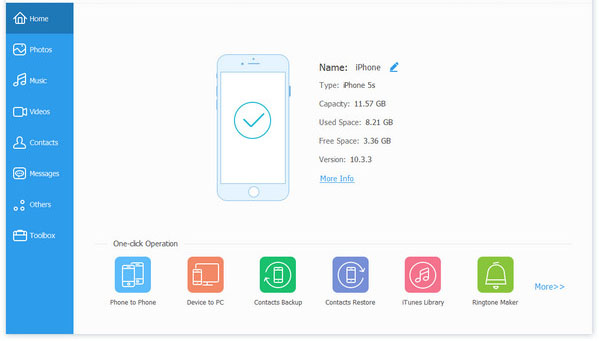
Paso 2. Entra en la sección «Fotos»
Elija la pestaña «Fotos» en la parte superior izquierda del programa. Luego toque «Agregar»> «Agregar archivo» o «Agregar carpeta».
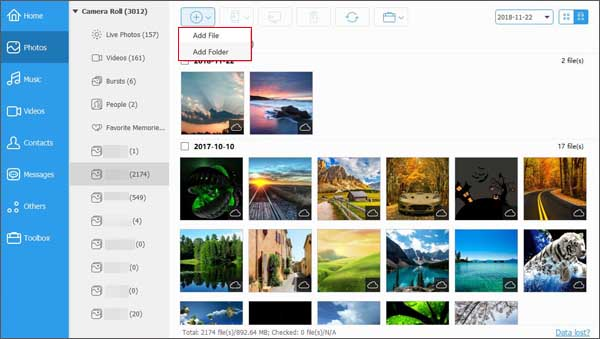
Paso 3. Transfiera fotos de tarjeta SD a iPhone
Seleccione las fotos deseadas de la tarjeta SD y haga clic en «Abrir» para importar fotos de la tarjeta a su iPhone a la vez.
Compruebe si necesita:
Forma 2: cómo importar fotos de la tarjeta SD al iPhone con adaptador
Si no desea usar una computadora para transferir fotos de una tarjeta SD a un iPhone, usar un adaptador de Apple es una buena opción. Le permite importar fácilmente fotos desde una tarjeta SD a un iPhone o iPad en cualquier momento y en cualquier lugar.
Aquí hay algunos adaptadores de Apple que puede usar para transferir fotos desde una tarjeta SD o cámara digital:
- Lector de cámara de tarjeta de rayo a SD
- Lightning to Adaptador de cámara USB
- Lightning to el adaptador de cámara USB 3
- Lector de tarjetas de Apple USB-C a SD
Pasos para transferir fotos de una tarjeta SD a un iPhone usando un adaptador:
- Conecte su iPhone al lector de cámara de tarjeta SD.
- Insetrato de su tarjeta SD en el lector de la cámara de la tarjeta SD.
- La pestaña «Importar» debe abrirse automáticamente. Si no, vaya a la aplicación «Fotos» y toque «Importar».
- Toque «Importar todos» o seleccionar fotos específicas para transferir.
- Una vez que se complete la transferencia, se le preguntará si desea mantener o eliminar las fotos en la tarjeta SD. Seleccione la opción que funcione mejor para usted.

Forma 3: Cómo mover fotos de la tarjeta SD al iPhone usando iTunes
iTunes Funciona como una herramienta oficial para importar fotos de una tarjeta SD a iPhone, trabajando para fotos, videos o música. Para hacerlo, asegúrese de deshabilitar las «fotos de iCloud» antes de transferir imágenes (esto puede sobrescribir imágenes sincronizadas de iTunes). Y tenga en cuenta que los archivos multimedia existentes en su iPhone se reemplazarán después.
¿Cómo ver imágenes de la tarjeta SD en iPhone usando iTunes?
Suggested read: Cómo Borrar Completamente una Tarjeta SD en un Teléfono Android
- Utilice un lector de tarjetas para insertar su tarjeta SD.
- Enlace la tarjeta a una computadora.
- Adjunte su iPhone a la computadora a través de USB.
- Abra la última versión de iTunes en esta computadora.
- Cuando la herramienta detecta su dispositivo, vaya a las «fotos» de iTunes. (¿iTunes no pudo conectarse a este iPhone?)
- Seleccione «Sync Photos»> Copiar fotos de «Elija carpeta».
- Elija la carpeta de la tarjeta SD y elija todas las fotos que le gustaría transferir a este iPhone.
- Toque «Aplicar».
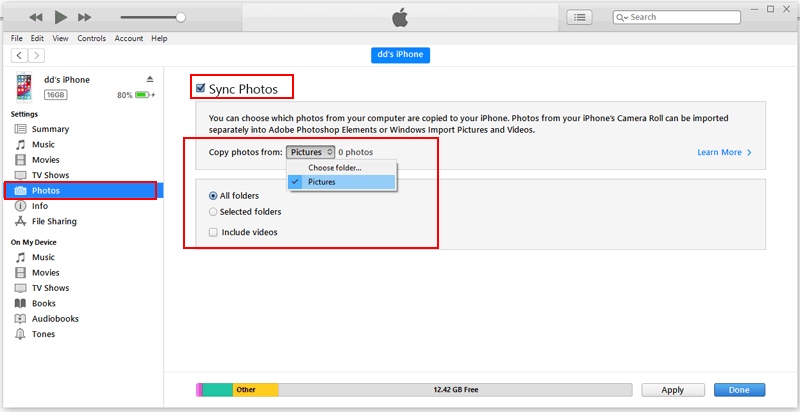
Forma 4: cómo importar imágenes de tarjeta SD a iPhone con iCloud
Después de subir fotos de la tarjeta SD a icloudluego puede importarlos a su iPhone con la ayuda de una PC. Para garantizar una sincronización sin problemas, asegúrese de que haya suficiente almacenamiento de iCloud y que la conexión Wi-Fi esté en buenas condiciones de trabajo.
¿Cómo transferir fotos de una tarjeta SD a iPhone usando iCloud?
- Inserte la tarjeta SD en su PC a través de un lector de tarjetas.
- Instale y abra iCloud para Windows antes de ir a «Configuración»> «iCloud»> «Fotos».
- Habilite «Biblioteca de fotos de iCloud» y «Descargue nuevas fotos y videos a mi PC».
- Toque «Cambiar» para configurar la carpeta como la de la tarjeta SD con las fotos deseadas.
- Todas sus fotos se subirán desde la tarjeta SD a iCloud. (¿Falló la copia de seguridad de iCloud?)
- Vaya a la «Configuración» de su iPhone> (su nombre)> «iCloud»> «Fotos».
- Encienda «Biblioteca de fotos de iCloud» para sincronizar imágenes de tarjeta SD a este iPhone.
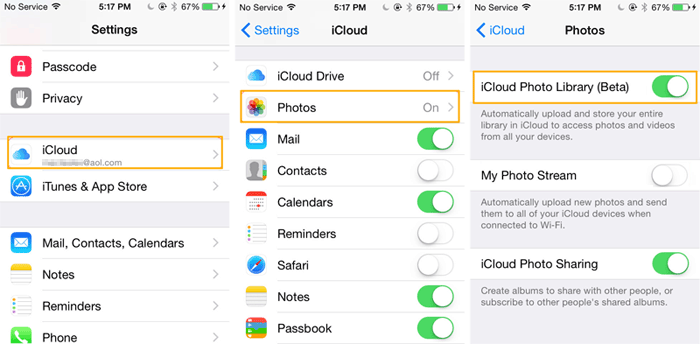
Aquí hay otra forma de copiar imágenes de una tarjeta SD a su iPhone. (Navegación rápida: Inserte la tarjeta SD en una computadora> diríjase a iCloud.com> Inicie sesión en su cuenta de iCloud para este iPhone> Seleccione «Fotos»> «Subir fotos»> Elija las fotos en su tarjeta SD y cárguelas a iCloud. Finalmente, siga los últimos dos pasos anteriores para llevar sus imágenes a su iPhone.
Forma 5: Cómo transferir fotos de tarjeta de memoria a iPhone a través de Google Drive
Del mismo modo, Google Drive, inicialmente para dispositivos Android, ahora se puede usar para transferir fotos de una tarjeta SD a su nube y luego a su iPhone. Aquí le mostramos cómo importar fotos de una tarjeta SD a iPhone con Google Drive:
- Inserte su tarjeta SD en una computadora con un lector de tarjetas.
- Dirígete al Sitio web de Google Drive en una computadora.
- Inicie sesión en su cuenta de Google.
- Toque el botón «Nuevo» desde la esquina superior izquierda.
- Descargue Google Drive en su iPhone desde App Store.
- Instale y abra la aplicación antes de iniciar sesión con las mismas credenciales de Google.
- Localice sus imágenes y toque «Descargar» para poner imágenes de la tarjeta de memoria a su iPhone.
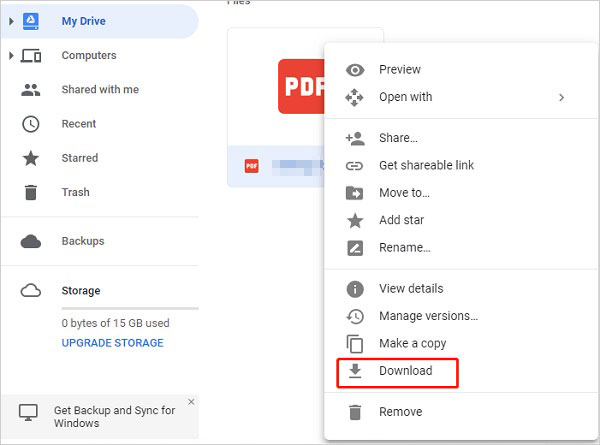
Preguntas frecuentes para obtener fotos de la tarjeta SD al iPhone
Q1. ¿Puedo transferir fotos de una tarjeta SD a un iPad?
Sí, puede transferir fotos de una tarjeta SD a un iPad. Herramientas como la transferencia de iOS facilitan mover archivos de una tarjeta SD, PC o iPhone a un iPad.
Q2. ¿Puedo transferir música de una tarjeta SD a un iPhone?
Sí, puede transferir música de una tarjeta SD a un iPhone. Use la aplicación ** archivos ** para copiar la música a las carpetas correctas, o use una herramienta como la transferencia de iOS para transferencias más suaves de tipos de archivos específicos.
Q3. ¿Existe una forma más rápida de transferir archivos de video grandes desde una tarjeta SD a un iPhone?
Sí, para transferencias más rápidas, puede usar la transferencia de iOS. Está diseñado para manejar archivos grandes rápidamente y es ideal para transferir archivos de video grandes.
Palabras finales
Hoy se nos ocurrió las cinco mejores formas de transferir fotos de una tarjeta SD a iPhone. Es cierto que ver, seleccionar y transferir fotos puede ser un desafío para una tarjeta SD con muchas fotografías. Pero cuando su computadora está equipada con transferencia de iOSpuede hacerlo todo en una pantalla conveniente y más grande. Por lo tanto, obtenga el software en su PC/Mac y pruébelo ahora.


